Google Drive seringkali dipakai untuk menyimpan atau untuk keperluan backup file. Sehingga tidak heran, jika sewaktu-waktu penyimpanan yang disediakan bisa penuh.
Google Drive memberikan penyimpanan sebesar 15GB untuk pengguna gratis. Dan penambahan penyimpanan untuk pengguna berbayar.
Walupun begitu, kebanyakan pengguna saat ini menggunakan versi gratis. Dan bisa dikatakan, 15GB sudah mencukupi untuk kebutuhan harian.
Namun, dalam jangka waktu tertentu, penyimpanan Google Drive dapat penuh. Hal ini disebabkan karena menumpuknya file-file yang tersimpan. Baik itu yang diupload, maupun hasil salinan file dari drive orang lain.
Saat Anda mendapati kapasitas penyimpanan Google Drive penuh, Anda dapat mengosongkannya menggunakan cara berikut ini.
Daftar Isi
Cara Mengosongkan Penyimpanan Google Drive yang Penuh
Langkah pertama yang perlu Anda siapkan, adalah login ke akun Google Drive yang digunakan. Disarankan agar Anda menggunakan komputer atau laptop, tidak menggunakan smartphone agar proses penghapusannya dapat menjadi lebih mudah.
Jika sudah, selanjutnya silahkan sambungkan komputer atau laptop tersebut ke internet. Kemudian buka browser yang biasa Anda pakai, lalu kunjungi situs Google Drive di drive.google.com.

Di laman utama Google Drive, silahkan klik Drive Saya. Di sana Anda akan melihat file-file Google yang tersimpan. Silahkan pilah, cari lebih dulu file yang sudah tidak digunakan kembali. Kemudian klik kanan file tersebut, lalu pilih Hapus.

Setelah Anda menekan tombol Hapus, maka file yang dipilih tadi akan terpindahkan secara otomatis ke tempat sampah. Lanjutkan kembali, cari file yang sudah tidak dipakai kembali, lalu pilih Hapus.
Ulangi terus langkah-langkah di atas sampai semua file yang tidak dibutuhkan terhapus. Ingat juga, untuk menghapus file milik Anda sendiri, bukan file yang dibagikan oleh orang lain.
Selanjutnya tekan menu Sampah yang terdapat di bagian kiri Google Drive. Di menu tersebut, Anda akan melihat file-file yang sudah dipindahkan ke tempat sampah.
Silahkan konfirmasi kembali, apakah ada file yang ingin Anda simpan atau tidak. Jika dirasa sudah cukup, tekan tombol Ctrl + A kemudian klik kanan dan pilih opsi Hapus Selamanya.
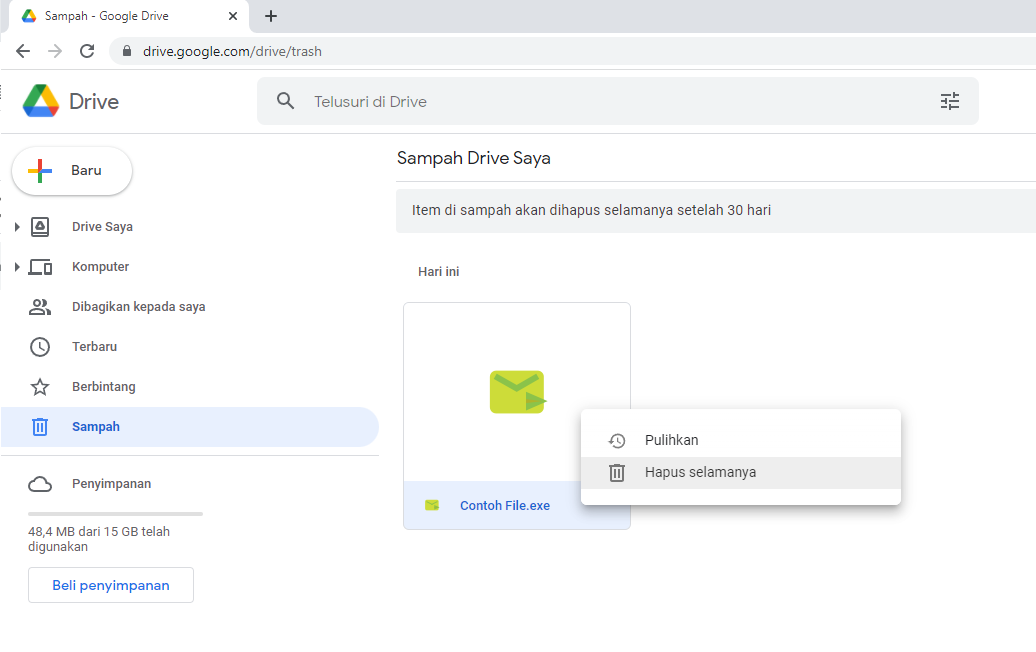
Bagaimana Jika File di Google Drive Tidak Bisa Dihapus?
Jika file di Google Drive tidak dapat dihapus, kemungkinan besar file tersebut bukanlah milik Anda, melainkan milik orang lain.
Ciri dari file milik orang lain, ialah saat dibuka dengan akun email lain (atau dalam mode incognito di browser), dijelaskan di salah satu laman situs Uplotify, akan muncul pesan “Akses Ditolak.”
Namun biasanya meskipun tidak dapat dihapus, file tersebut nanti akan hilang dari Google Drive Anda.
Kemudian pastikan saat Anda menghapus file, koneksi internet dalam keadaan yang stabil. Karena jika meskipun hanya lambat, hal ini dapat membuat proses penghapusan file menjadi gagal.
Tips lainnya Anda dapat coba mengganti browser, kemudian login akun dari Google Drivenya ke browser tersebut. Terkadang tips ini dapat membantu.
Solusi Jika Google Drive Penuh Padahal Kosong
Terkadang Google Drive dapat terlihat penuh, padahal kosong. Dari segi sistem yang disediakan Google, hal ini tidak mungkin terjadi.
Karena itu, satu-satunya alasan sebabnya, adalah dikarenakan Anda belum menghapus file yang ada di tempat sampah.
Seperti yang dijelaskan, untuk menghapus file di Google Drive, terdapat dua langkah yang perlu dilakukan. Pertama yaitu menghapus file awal, kemudian melakukan konfirmasi penghapusan kedua.
Jika Anda hanya melakukan langkah pertama, tanpa melakukan konfirmasi, tidak heran jika Google Drive terlihat penuh tapi terlihat kosong. Oleh sebab itu, silahkan cek kembali.
Nah demikianlah ulasannya, cara yang dapat Anda lakukan untuk menghapus file di Google Drive. Semoga bermanfaat ya.













